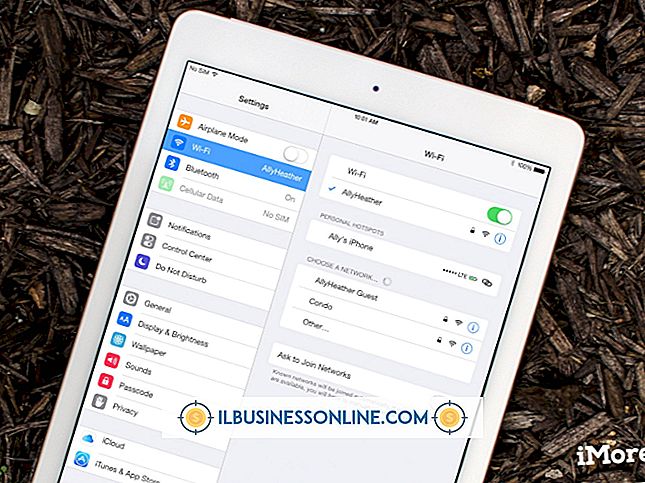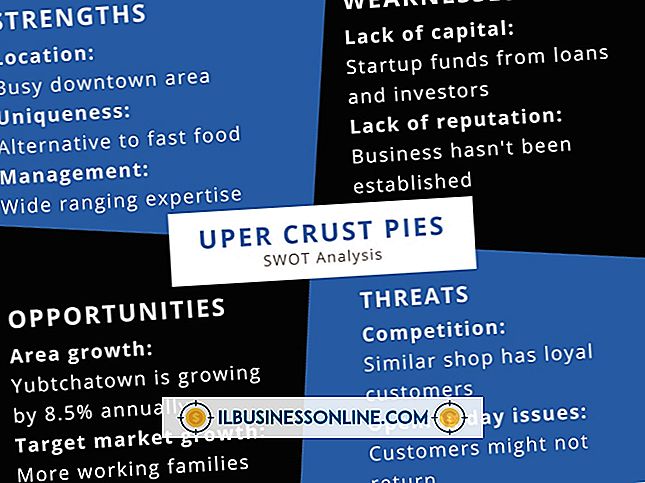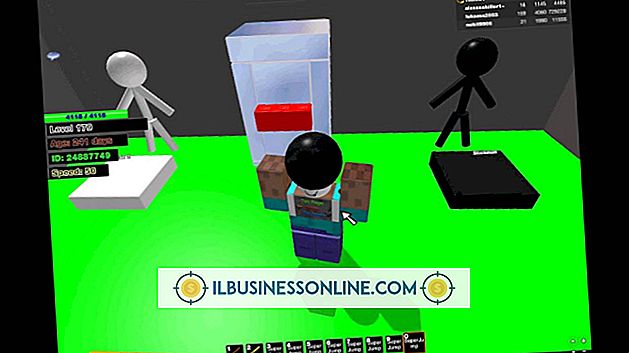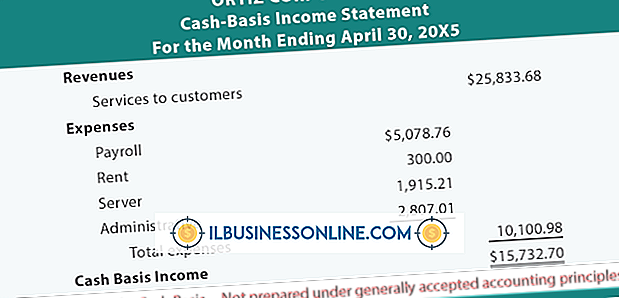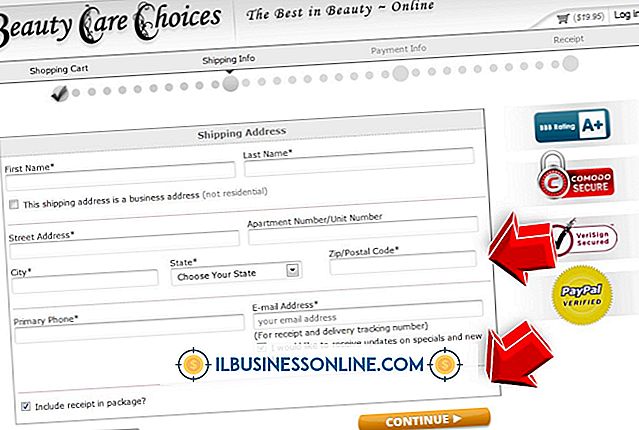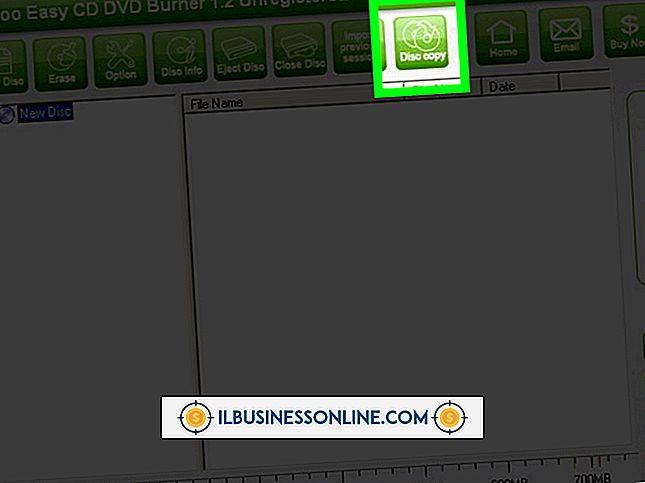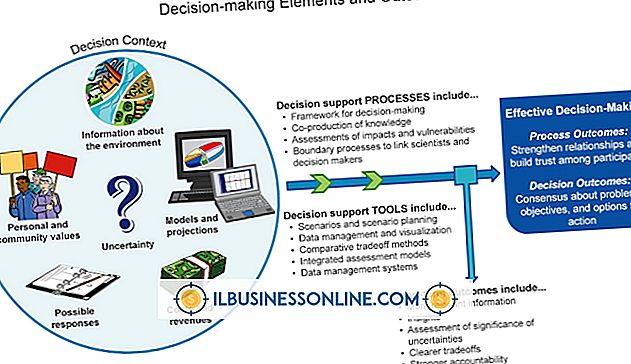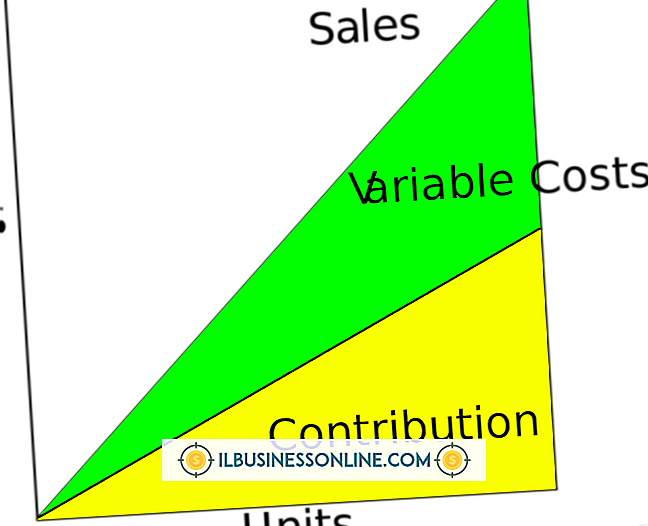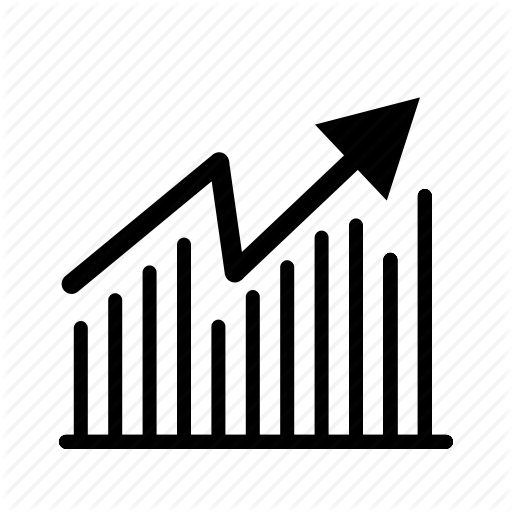So entfernen Sie eine E-Mail in Outlook

Wenn Ihr Unternehmen Microsoft Outlook auf dem kollaborativen Kommunikationsserver Microsoft Exchange Server verwendet, haben Sie gegenüber Standardbenutzern von Outlook-Konten einige Vorteile, z. B. die Möglichkeit, mehrere Postfächer zu durchsuchen, erhöhte Sicherheitsfunktionen und die Möglichkeit, eine E-Mail-Nachricht abzurufen oder sogar zu ersetzen. Mit letzteren können Sie E-Mails "aufheben", was ideal ist, wenn Sie wichtige Informationen vergessen, einen Fehler in einer Nachricht entdecken oder feststellen, dass Sie in einer privaten E-Mail den gefürchteten "Allen antworten" -Button drücken. Außerdem können Sie die zurückgerufene Nachricht durch eine modifizierte Version ersetzen.
E-Mail abrufen
1
Starten Sie Outlook und wählen Sie den Ordner "Gesendete Objekte" im Navigationsbereich aus. Doppelklicken Sie auf die Nachricht, die Sie abrufen möchten, um sie zu öffnen.
2
Wählen Sie die Registerkarte "Nachricht" des E-Mail-Nachrichtenfensters.
3.
Klicken Sie in der Gruppe Verschieben auf den Dropdown-Pfeil "Aktionen" und wählen Sie "Diese Nachricht abrufen". Wählen Sie "Ungelesene Kopien dieser Nachricht löschen".
4
Aktivieren Sie das Kontrollkästchen "Informieren Sie mich, ob der Abruf erfolgreich ist oder für jeden Empfänger fehlschlägt", wenn Sie eine Benachrichtigung erhalten möchten, die Sie über die Ergebnisse Ihres Versuchs informiert, und klicken Sie auf "OK".
Ersetzen Sie eine E-Mail
1
Starten Sie Outlook und wählen Sie den Ordner "Gesendete Objekte" im Navigationsbereich aus. Doppelklicken Sie auf die Nachricht, die Sie abrufen möchten, um sie zu öffnen.
2
Wählen Sie die Registerkarte "Nachricht" des E-Mail-Nachrichtenfensters. Klicken Sie in der Gruppe Verschieben auf den Dropdown-Pfeil "Aktionen" und wählen Sie "Diese Nachricht abrufen".
3.
Wählen Sie "Nicht gelesene Kopien löschen und durch neue Nachricht ersetzen". Aktivieren Sie das Kontrollkästchen "Benachrichtigen, ob der Abruf erfolgreich ist oder für jeden Empfänger fehlschlägt", wenn Sie eine Benachrichtigung erhalten möchten, die Sie über die Ergebnisse Ihres Versuchs informiert.
4
Nehmen Sie die gewünschten Änderungen an der E-Mail vor und klicken Sie auf "Senden".
Spitze
- Um zu bestätigen, dass Sie ein Outlook Exchange-Konto haben, wählen Sie die Registerkarte "Datei", klicken Sie auf "Kontoeinstellungen" und wählen Sie erneut "Kontoeinstellungen". Überprüfen Sie die Spalte Typ für das von Ihnen verwendete Konto. Es sollte "Microsoft Exchange" sagen.
Warnung
- Sie können keine E-Mail-Nachrichten abrufen, die außerhalb Ihres Unternehmensnetzwerks gesendet werden.